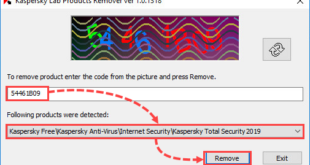Bilgisayarınızın ulaşamadığınız tüm teknik bilgilerini sizin için listeleyen Cpu-Z programı hakkında bilmek isteyeceğiniz her şeyi size bu yazıda anlatıyorum. İndirme bağlantısından, kurulumuna ve kullanımına kadar her bilgiyi aşağıda bulabilirsiniz. Her zaman olduğu gibi takıldığınız bir yer olursa yorum kısmından bana sorabilirsiniz.
İlk olarak aşağıda bulunan Cpuz İndir butonuna tıklayarak programı bilgisayarınıza indirebilirsiniz. 2 MB’dan düşük olan programın dili İngilizcedir. İngilizceyi dert etmeyin çünkü her menüyü teker teker size açıklayacağın.
Cpu-Z nasıl Kurulur? Programın kurulumu oldukça kolaydır. İki kez tıkladığınızda açılan pencerede “I accept the agreement” dedikten sonra “next” diyerek ilerliyorsunuz. “Install” ve “Finish” diyerek bitiriyorsunuz.
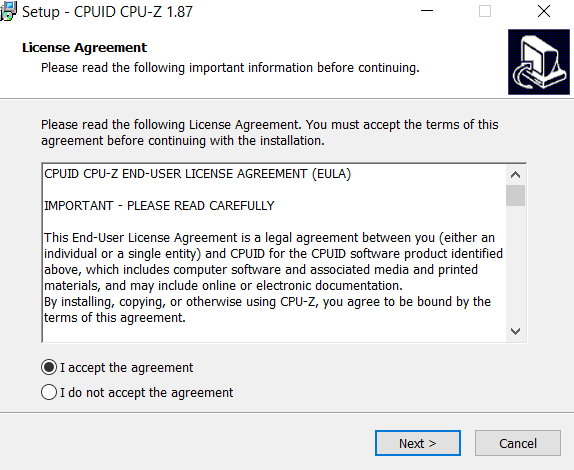
Cpu-Z Nasıl Kullanılır? Program kurulduktan sonra masaüstüne kısayol atmaktadır. Tıkladığınızda çalışır ve aşağıdaki ilk ekran görüntüsünü alırsınız. Bu ilk sekme CPU yani işlemci ile ilgili bilgileri vermektedir. Bu bilgisayarın işlemcisi Intel Core i7 6700HQ’dur.

Aracın ikinci sekmesi Caches sekmesidir. Burada işlemcinize ait L1 ve L2 cache değerlerini görebilirsiniz. İşlemcinizin hızını etkileyen en önemli özelliklerden birisidir.
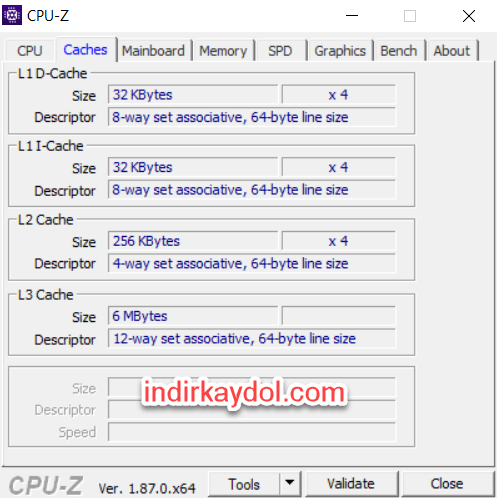
Aracın 3. sekmesi ise anakartınızın markası ve modelini görebileceğiniz kısımdır. Manufacturer > Markayı gösterir. Bu ekran Monster Marka Abra A5 V6.2 model bir bilgisayardır. Ayrıca CPU-Z ile bios sürümünüzü de bu ekrandan görebilirsiniz. Aşağıdaki ekranda Brand BIOS markasını version ise versiyon numarasını gösterir. Bu bilgisayarın BIOS’u American Megatrends Inc. 5.11 dir.
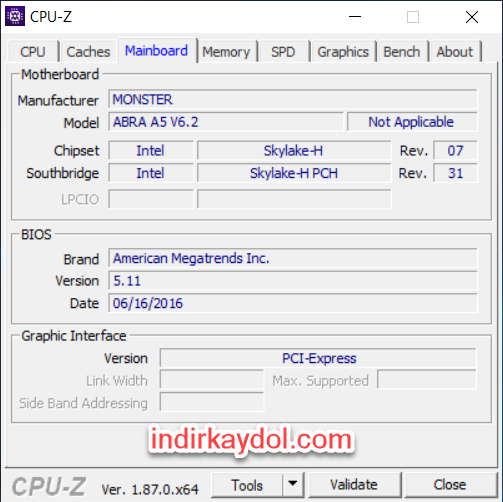
Cpu-Z ile RAM’in türünü ve Mhz değerini öğrenebilirsiniz. Memory sekmesinde Type türünü, Dram Frequenc ise Mhz değerini verir. Bilgisayarınıza yeni bir RAM takacaksanız buradaki özelliklere göre takmanız önemlidir. Özellikle tür aynı olmalıdır. Mhz değeri fazla RAM alsanız bile iki RAM birlikte çalışabilimesi için düşük olan Mhz kullanılır. Bu yüzden aynı özelliklerde RAM almanız en mantıklısıdır.
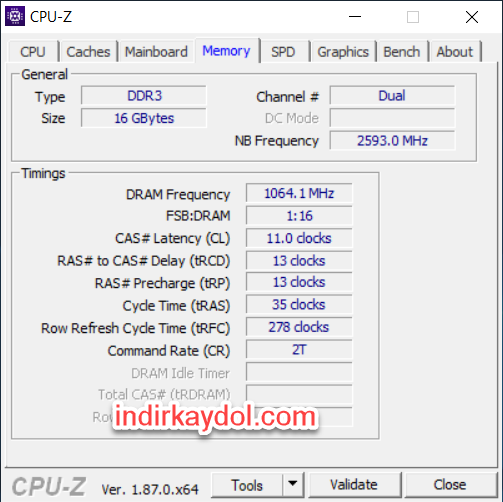
Bilgisayarınızı açmadan boş RAM slotunuz var mı, var olan RAM’iniz kaç slotta öğrenebilirsiniz. Bir önceki menüde 16 GB RAM olduğunu öğrenmiştik. Burada SLot1 de 8192 MBytes yani 8GB ram takılı olduğunu görebilirsiniz. Burada Slot2 – Slot 3 ve Slot4 gibi seçenekler vardır. Slot lar arasında geçerek boş slotunuz var mı bulabilirsiniz.
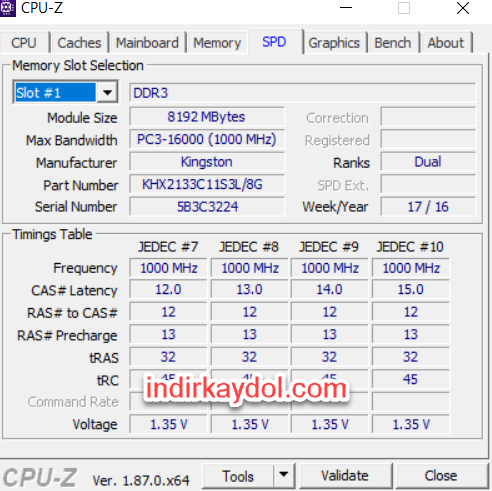
Bilgisayarınızda bulunan ekran kartlarının marka ve modelini öğrenebilirsiniz. Bu bilgisayarda 2 adet ekran kartı gördüğünüz gibi özellikleri ile görülmektedir.
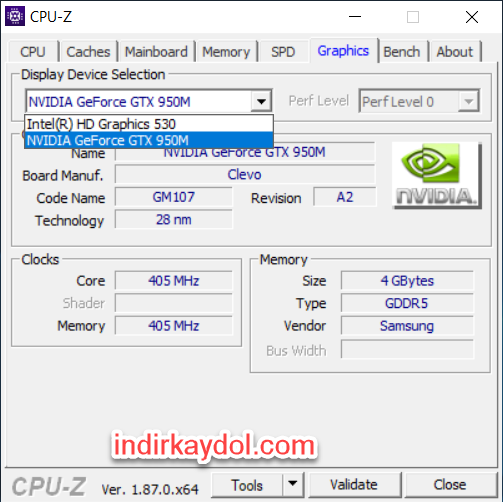
Bench sekmesinde ise bilgisayarınızın işlemcisini test edebilir, başka işlemciler ile karşılaştırabilirsiniz. About kısmı ise bilgisayarınızın özelliklerini “txt” olarak kayıt edebilirsiniz.
Programla ilgili aklınıza takılan her şeyi aşağıdaki yorum kısımlarından sorabilirsiniz.
 İndir, Kaydol, Üye Ol, Oyna Türkiyenin ilk ve tek kullanıcı dostu yardım sitesi!
İndir, Kaydol, Üye Ol, Oyna Türkiyenin ilk ve tek kullanıcı dostu yardım sitesi!